Нет ни одного владельца компьютера или ноутбука, чтобы у него не было установлено как минимум десяток программ.
При этом операционные системы все время обновляются: XP =>, windows 7 =>, виндовс 8, а теперь уже, windows 10.
Вслед за ними выходят новые версии установленных программ – поскольку они, как правило, более эффективны их нужно – обновлять.
Делать это в ручном режиме малоэффективно. Вы даже не будете знать, когда появилась новая версия, хотя многие об этом сообщают, но все.
Программисты выход нашли – разработали специальные приложения для автоматического обновления всех установленных программ.
Таких приложений много, причем в большинстве они бесплатные, только отличаются эффективностью. Какими же воспользоваться?
Программы для автоматического обновления установленных программ
Из всех существующего софта для полностью автоматического обновления есть только платный, например: «RadarSync» или «UpdateStar».
Хотя они как бы более функциональны, но все же, все установленные программы автоматически не обновляют – не находят всех.
Из бесплатных можно выделить следующие: «AutoUpdater», «Software Update», «Обнови Софт», «Update Checker» и «SUMo».
Поэкспериментировав с бесплатными программами для автоматического обновления программ, лучшей оказалась — «SUMo» (мнение автора записи).
Почему? Она нашла можно сказать все установленные приложения, тогда как другие и половины из этого не находили, а некоторые старались впихнуть свои дополнения, приравнивающиеся к вирусам.
Как автоматически обновлять установленные программы приложением SUMo
Как автоматически производить обновление софта установленного на компьютере или ноутбуке следует рассказать немного подробнее.
SUMo – полностью бесплатная и постоянно обновляется, поэтому на этот сайт загружать ее не буду – скачивайте с сайта автора последнюю версию.
После запуска приложение сразу начнет сканировать ПК на наличие устаревших версий. После окончания выделите то, что хотите автоматически «освежить» и нажмите обновить.
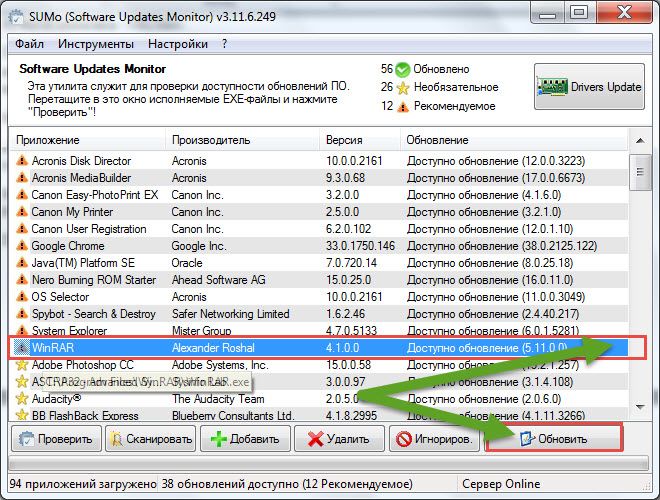
После этого вас перебросит на сайт, где потребуется кликнуть на значок «web».
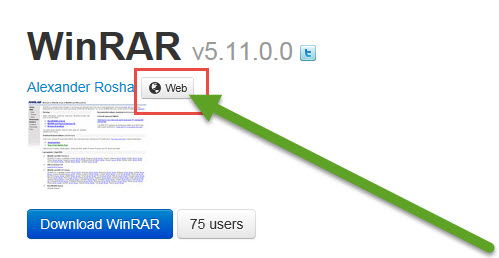
Эта ссылка отправит вас на сайт автора приложения, где сможете скачать последнюю версию. Вот такое оно автоматическое обновление, хотя я бы назвал полуавтоматическое.
В целом этот способ самый эффективный. Посему? Он полностью бесплатный и предлагает самое большое количество установленных приложений.
У меня SUMo нашел 52 устаревшие версии, тогда как другие, включая платные от 15 до 25 – разница как видите огромная.
Стандартной службы в windows 7 или виндовс 8, для автоматического обновления всех установленных программ – нет, только дополнительные.
Каким софтом пользоваться решать вам, найдете что-то лучшее, чем описано здесь – поделитесь. Успехов.
привет я хочу обновить скайп
Если наложить новую на старую не поучается, то удали тот скайп что стоит. Скачай последнюю версию и установи.
я хочу обновить прогамму
Добавлю еще одну русскоязычную бесплатную утилиту для обновления софта. Называется FullUpdate. Поддерживает работу с более 100 популярными программами, проверяет последние версии через официальные родные сайты самих программ, позволяет скачать и запустить установку. Взять FullUpdate можно отсюда: https://egostuff.net/products/fullupdate.php